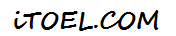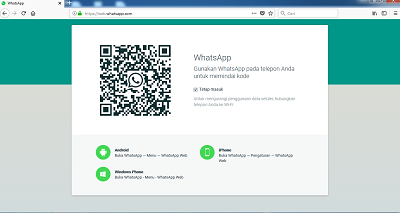3 Cara Menggunakan Whatsapp di Komputer, PC/Laptop – Whatsapp Messenger atau bahasa gaulnya WA merupakan salah satu aplikasi perpesanan instant yang lagi trend saat ini. Disamping fitur-fiturnya yang canggih, Whatsapp Messenger ini mudah menggunakannya. Kita bisa selalu terhubung dengan keluarga atau teman-teman yang ada di kontak whatsapp kita. Melakukan panggilan, mengirim pesan, melakukan panggilan video menjadi lebih mudah dengan menggunakan aplikasi ini.
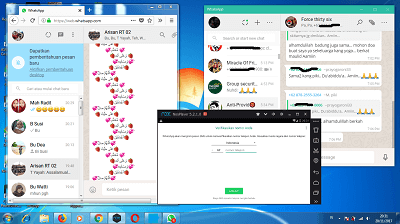
Lazimnya aplikasi Whatsapp kita instal di smartphone seperti android atau iphone. Kita bisa dengan mendownload aplikasi tersebut melalui playstore atau itunes secara gratis, lalu memasangnya di smartphone tersebut. Tetapi bagaimana cara membuka whatsapp atau wa di komputer? atau Bagaimana cara menggunakan whatsapp melalui web? Nah di artikel ini iTOEL.COM akan mengulas bagaimana cara menggunakan whatsapp di komputer pc/laptop.
Cara Menggunakan Whatsapp di Komputer, PC/Laptop
Sejak awal bulan tahun 2015 yang lalu, Whatsapp Messenger meresmikan peluncuran whatsapp web. Dimana fitur whatsapp web tersebut memudahkan para pengguna whatsapp untuk membuka whatsapp melalui komputer, pc ataupun laptop. Layaknya seperti WA di smartphone, dengan menggunakan whatsapp web kita bisa melakukan hal yang sama. Misalkan mengirim pesan, mengirim foto dan masih banyak lagi fitur lainnya.
Baca Juga : Cara daftar Whatsapp Menggunakan Nomor Luar Negeri.
Kita bisa membuka dan menggunakan Whatsapp Messenger ini di komputer pc, atau latop dengan tiga cara. Berikut ini adalah cara menggunakan whatsapp di komputer :
Cara Menggunakan Whatsapp di Komputer dengan Web Browser
Untuk cara yang pertama menggunakan dan membuka wa di komputer, kita bisa gunakan aplikasi web browser yang terinstal di pc atau komputer kita. Misalkan browser Google Chrome, atau bisa juga kita menggunakan aplikasi web Mozilla Firefox. Begini cara menggunakannya :
- Buka aplikasi web browser (Chrome atau Mozilla).
- Kemudian tuliskan web.whatsapp.com di tab baru halaman url web browser.
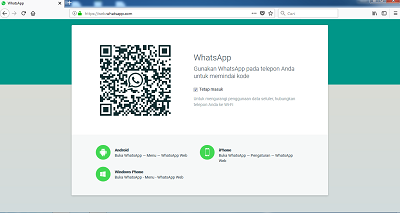
Cara Menggunakan Whatsapp di Komputer - Kemudian buka whatsapp di hape smartphone.
- Pilih menu Whatsaap Web di aplikasi WA yang terinstal di hape. (klik titik tiga di samping atas aplikasi whatsapp).
- Pindai kode batang yang ada di halaman web browser komputer.
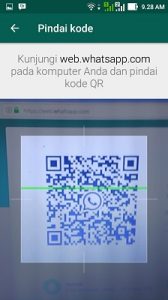
Cara Menggunakan Whatsapp di Komputer - Selesai.
Cara Menggunakan Whatsapp di Komputer dengan Dekstop Whatsapp
Untuk cara yang kedua yaitu kita bisa menggunakan dekstop whatsapp yang bisa kita download secara gratis di situs resmi Whatsapp Download. Tersedia berbagai versi untuk kita unduh, diantaranya versi mac atau window. Untuk cara menggunakannya hampir sama seperti cara yang pertama. Setelah kita mendownload aplikasi dekstop whatsapp, kemudian kita instal di komputer kita. Tunggu beberapa saat sampai muncul kode batang yang muncul di dekstop whatsapp. Kemudian pindai kode batang yang ada di dekstop whatsapp tersebut dengan menu whatsapp web. Dan kini kita telah bisa menggunakan whatsapp di komputer pc atau laptop dengan menggunakan dekstop.
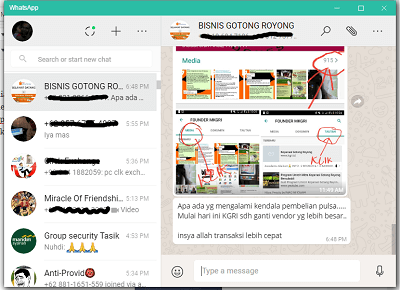
Note : Syarat untuk menggunakan Whatsapp Messenger di komputer dengan menggunakan web browser atau dengan menggunakan dekstop Whatsapp yaitu aplikasi Whatsapp yang di hape smartphone kita harus selalu aktif terhubung ke koneksi internet.
Cara Menggunakan Whatsapp di Komputer dengan Emulator
Untuk cara yang ketiga kita bisa menggunakan wa di komputer pc atau laptop dengan bantuan emulator android Nox. Kita bisa mengunduh atau mendownload aplikasi tersebut secara gratis di website resminya si NoxAppPlayer. Emulator ini sangat ringan apabila di instal di komputer atau laptop kita. Sehingga cocok untuk kompi yang memiliki spek yang rendah.
Langkah menggunakan WA dengan Nox Player sangatlah mudah. Setelah kita menginstal emulator tersebut dan terbuka aplikasi emulator androidnya kita langsung saja menuju playstore yang tersedia di emulator tersebut. Kemudian pilih dan instal Whatsapp Messenger. Sangat mudah bukan?
Itulah artikel tentang 3 Cara Menggunakan Whatsapp di Komputer, PC/Laptop semoga bermanfaat. Terima kasih.
Baca Juga : Cara Menghapus Pesan Whatsapp.